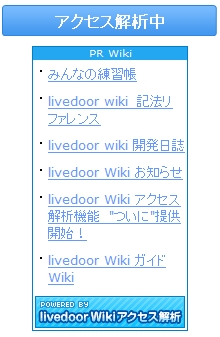最終更新:
 livedoor256789 2010年02月15日(月) 17:01:07履歴
livedoor256789 2010年02月15日(月) 17:01:07履歴
いつもlivedoor Wikiをご利用いただきありがとうございます。
livedoor Wiki アクセス解析機能が追加されました!
※ 詳しい使い方はlivedoor Wiki ガイドのトップ、総合アクセス、ページ別、検索、ユーザー環境、訪問属性、リンク元、生ログ、用語集を参照してください
livedoor Wiki アクセス解析機能が追加されました!
※ 詳しい使い方はlivedoor Wiki ガイドのトップ、総合アクセス、ページ別、検索、ユーザー環境、訪問属性、リンク元、生ログ、用語集を参照してください
アクセス解析はWikiに訪れるユーザーの情報などの統計情報を集積して、それらを加工して見やすい状態にしたものです。
表示される項目は、Wikiの実際のアクセスを元にしたものなので、Wikiの運用に大変有益なものなのでぜひご利用ください。
※ モバイルはPCとMobileの合計の数値を表示しています
表示される項目は、Wikiの実際のアクセスを元にしたものなので、Wikiの運用に大変有益なものなのでぜひご利用ください。
※ モバイルはPCとMobileの合計の数値を表示しています
アクセス解析を有効にすると、一部のページを除き一般ユーザーでもアクセス解析を閲覧できるようになります。
ただし、Wikiを運用する上で重要な項目については、管理人や副管理人、またはメンバー権限を所持していないと閲覧できなくなっているので、ご安心してご利用ください。
ただし、Wikiを運用する上で重要な項目については、管理人や副管理人、またはメンバー権限を所持していないと閲覧できなくなっているので、ご安心してご利用ください。
Wiki管理者がアクセス解析を『使用する』と、Wikiページのサイドカラムの最下部にアクセス解析のバナーが表示されます。
livedoor Wiki アクセス解析のバナーをクリックするとアクセス解析のTOPページを確認することができます。
(※TOPページは誰でも確認することができます)
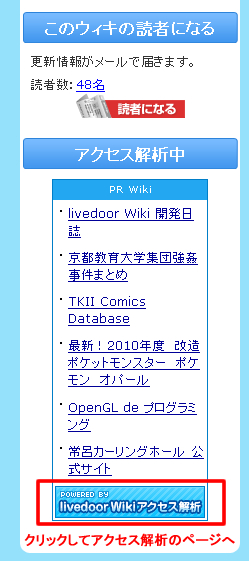

livedoor Wiki アクセス解析のバナーをクリックするとアクセス解析のTOPページを確認することができます。
(※TOPページは誰でも確認することができます)
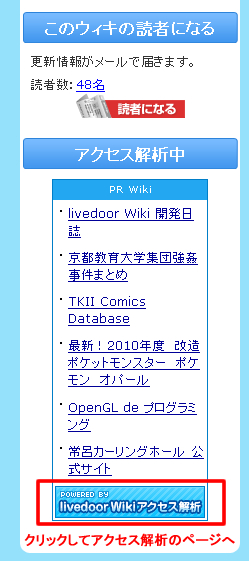

livedoor Wikiのアクセス解析を使うには、設定が必要になります。
また、アクセス機能は新世代デザインテンプレートを適用が前提になります。
旧世代デザインテンプレートを使用している方は、新世代デザインテンプレートの適用をお願いいたします。
アクセス解析機能を有効にする設定は管理画面で行います。

今回追加された、管理画面のナビゲーションにある「アクセス解析の設定」の項目を選択します。
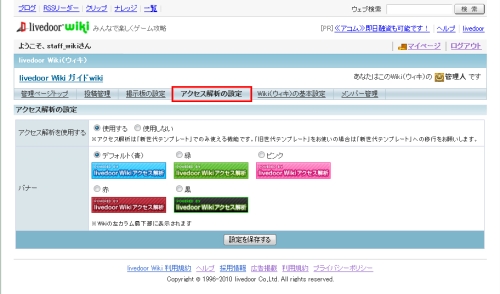
アクセス解析の設定項目
「アクセス解析の設定」ページでは、下記の項目を設定できます。
「使用する」と利用したいバナーを選択してから、「設定を保存する」をクリックすれば完了です。
また、アクセス機能は新世代デザインテンプレートを適用が前提になります。
旧世代デザインテンプレートを使用している方は、新世代デザインテンプレートの適用をお願いいたします。
アクセス解析機能を有効にする設定は管理画面で行います。

今回追加された、管理画面のナビゲーションにある「アクセス解析の設定」の項目を選択します。
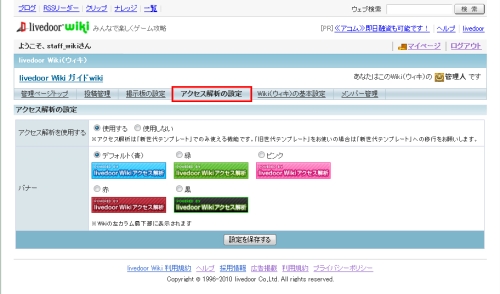
アクセス解析の設定項目
「アクセス解析の設定」ページでは、下記の項目を設定できます。
- アクセス解析を使用する
- 「使用する」「使用しない」でアクセス解析の有効、無効を切り替えます
- バナー
- アクセス解析を有効にするとバナーが表示されます。そのバナーを選択できます。
「使用する」と利用したいバナーを選択してから、「設定を保存する」をクリックすれば完了です。